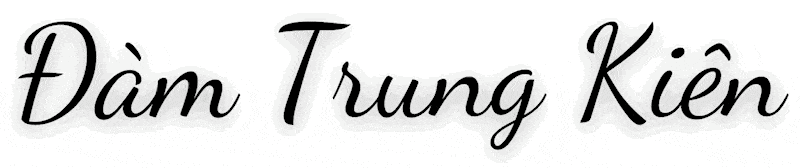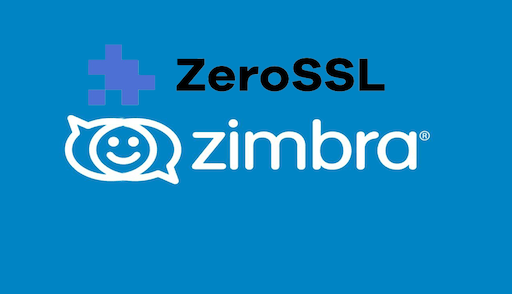Giới thiệu
Zoho Mail là gì?
Zoho Mail là một dịch vụ email lưu trữ dành cho doanh nghiệp, sử dụng tên miền của riêng bạn (ví dụ: lienhe@). Zoho Mail có một nền tảng cộng tác tích hợp, giúp doanh nghiệp giao tiếp liền mạch chỉ từ hộp thư đến. Đây là giải pháp tuyệt vời đáp ứng các nhu cầu giao tiếp từ đơn giản đến phức tạp.
Nếu bạn đang tìm kiếm một dịch vụ email an toàn, riêng tư và không có quảng cáo, Zoho Mail là một trong những dịch vụ tốt nhất hiện nay để đáp ứng các yêu cầu của bạn. Bạn có thể nhận tối đa 5 tài khoản email doanh nghiệp miễn phí với 5GB cho mỗi người dùng và giới hạn tệp đính kèm 25MB với gói Zoho Mail miễn phí. Ngoài ra, bạn có thể mua thêm các tài khoản email chỉ với $ 1 cho mỗi người dùng mỗi tháng.
Zoho là công ty phát triển trên nền tảng đám mây. Zoho Mail cũng là một cá thể trong hệ sinh thái đám mây của họ (bạn sẽ nhận được nhiều lợi thế hơn nhờ Zoho Mail là cầu nối – đăng nhập một lần vào các ứng dụng liên kết.
Để biết thêm chi tiết bạn có thể xem thêm tại trang chủ của Zoho Mail: Tại đây
Hướng dẫn thực hiện
Bước 1: Đăng ký tài khoản
Để đăng ký tài khoản Zoho, bạn truy cập link dưới đây
Tại giao diện các gói dịch vụ của Zoho, bạn chọn Gói miễn phí mãi mãi và nhấn vào ĐĂNG KÝ NGAY

Tiếp đó bạn cần điền đầy đủ các thông tin để tạo tài khoản.

Bây giờ hãy check email của bạn để nhận Code và điền vào phần EPP Code.

Bước 2: Thêm Domain và xác thực DNS
Sau khi tạo tài khoản và login vào thành công, bạn sẽ được chuyển đến giao diện Zoho Mail. Tại đây bạn nhấn Add now để nhập Domain cần sử dụng dịch vụ Zoho Mail vào.

Sau khi nhập xong, bạn nhấn Add để hoàn thành.

Sau khi điền Domain xong, bạn sẽ cần phải xác thực Domain đó có phải thuộc chủ sở hữu của mình hay không bằng cách nhấn vào Proceed to domain verification.

Tại đây Zoho sẽ có 3 lựa chọn để bạn xác thực bên dưới. Tùy vào cách xác thực nào thuận lợi cho bạn thì bạn chọn cách đó.
- TXT Record: Zoho sẽ gửi nội dung và yêu cầu bạn tạo bản ghi TXT trỏ đến nội dung đó. Và bạn cần vào nơi quản lý DNS của Domain đó để tạo (Khuyên dùng).
- CNAME: Zoho sẽ gửi nội dung và yêu cầu bạn tạo bản ghi CNAME trỏ đến nội dung đó. Và bạn cần vào nơi quản lý DNS của Domain đó để tạo.
- HTML: Zoho sẽ cung cấp một File định dạng html. Và bạn cần Download và Upload File đó lên thư mục Document Root của website ở Hosting/VPS.

Ở đây mình sẽ chọn cách xác thực thông qua TXT được khuyên dùng. Và Domain của mình sử dụng Name Server(NS) của CloudFlare , do đó mình sẽ truy cập vào CloudFlare để tạo bản ghi trên.

Sau khi đã tạo thành công bản ghi, bạn nhấn Verify TXT Record để Zoho bắt đầu check và xác thực bản ghi bạn vừa trỏ. Nếu thành công, bạn sẽ được chuyển đến bước thiết lập tài khoản quản trị có quyền cao nhất (Super Administrator) sẽ quản lý tài khoản Zoho Mail và các tài khoản user con.
Ở đây mình đặt là admin@

Sau khi tạo xong tài khoản Super Administrator, nếu bạn muốn tạo thêm các tài khoản con khác thì nhấn vào Add

Tại đây hãy nhập các thông tin cần thiết để tạo tài khoản và nhấn Add. Bây giờ hãy nhấn Proceed To Setup Groups để chuyển sang bước thiếp lập tiếp theo.

Ở bước Setup Groups mình sẽ bỏ qua và chuyển sang bước DNS Mapping bên dưới.
Bước 3: Cấu hình DNS để gửi/nhận Mail
Ở phần này các bạn sẽ cần phải trỏ 3 loại bản ghi đó là MX, SPF , DKIM và cụ thể chức năng của các bản ghi này bạn xem bên dưới
- MX Record: MX Record chỉ định Server nào quản lý các dịch vụ Email của tên miền đó. Và ở đây máy chủ quản lý sẽ là Zoho Mail.
- SPF Record: Là bản ghi được tạo ra nhằm đảm bảo các máy chủ Mail sẽ chỉ chấp nhận Mail Domain được gửi đi từ chính Server của gốc. Nghĩa là Mail A chỉ được chấp nhận nếu được gửi từ máy chủ A, ngược lại nếu Mail A được gửi đi từ máy chủ B thì sẽ bị coi là giả mạo. Việc xác thực này sẽ giúp chống spam và giả mạo mail.
- DKIM Record: Là bản ghi dùng để xác thực người gửi bằng cách mã hóa một phần Email gửi bằng một chuỗi ký tự, được gọi là chữ ký.

Và dưới đây là các bản ghi mà mình đã trỏ trên máy chủ DNS CloudFlare của mình.

Nếu trỏ các bản ghi chính xác, bạn sẽ nhận được thông báo Your setup is complete! như hình là đã hoàn tất phần cấu hình.

Để truy cập bảng điều khiển bạn có thể truy cập theo các liên kết tương ứng sau
- Admin Console : https://mailadmin.zoho.com/cpanel/

- Link truy cập webmail: https://mail.zoho.com/ hoặc https://accounts.zoho.com/signin

Chúc các bạn thực hiện thành công.!